갤럭시 불량화소 불량점검하는 방법
스마트폰 중 갤럭시를 새로 구매할 때 혹은 중고거래로 구매할 때 구매한 스마트폰이 정상적으로 동작되는지 확인을 반드시 하셔야 합니다.
기본적으로 스피커 기능이나 카메라가 정상적인지 혹은 화면에 불량화소가 없는지 등 다양한 기본적인 기능에 대해서 점검이 필요한데요.
오늘은 스마트폰 갤럭시 불량 화소 및 불량 점검하는 방법에 대해서 알려드리겠습니다.
아래 글을 참고해주세요.

참고하면 좋을 포스팅 리스트
▶ 갤럭시 통화 자동녹음 설정
▶ 갤럭시 피싱 방지 기능 설정
▶ 갤럭시 배터리 보호 85% 이상 설정
스마트폰 갤럭시 불량점검하는 방법
스마트폰 갤럭시 불량 화소 및 불량 점검하는 방법은 아주 간단하게 가능합니다.
1. 갤럭시 기본 전화 어플을 실행하신 후 아래와 같이 키패드로 *#0*# 를 입력해 주세요.

2. 아래와 같은 화면으로 이동됩니다.
다양한 버튼들이 노출되며 기능별로 불량화소 및 불량기능에 대해서 점검이 가능합니다.

주요 기능 요약
RED : 빨간색 화면이 노출되며 불량화소 점검이 가능
GREEN : 초록색 화면이 노출되며 불량화소 점검이 가능
BLUE : 파란색 화면이 노출되며 불량화소 점검이 가능
RECEIVER : 수신 스피커 확인
VIBRATION : 진동 기능 확인
MEGA CAM : 후면 카메라 확인
SENSOR : 센서 확인
TOUCH : 터치 확인
SPEAKER : 스피커 확인
SUB KEY : 스마트폰 단말 우측에 있는 볼륨키와 전원키 기능 확인
FRONT CAM : 전면 카메라 확인
BLACK : 검은색 화면이 노출되며 불량화소 점검이 가능
MST TEST : 삼성페이 기능 테스트
테스트 화면
SENSOR 테스트 화면은 아래와 같이 노출됩니다.

TOUCH 테스트 화면은 아래와 같이 노출됩니다.
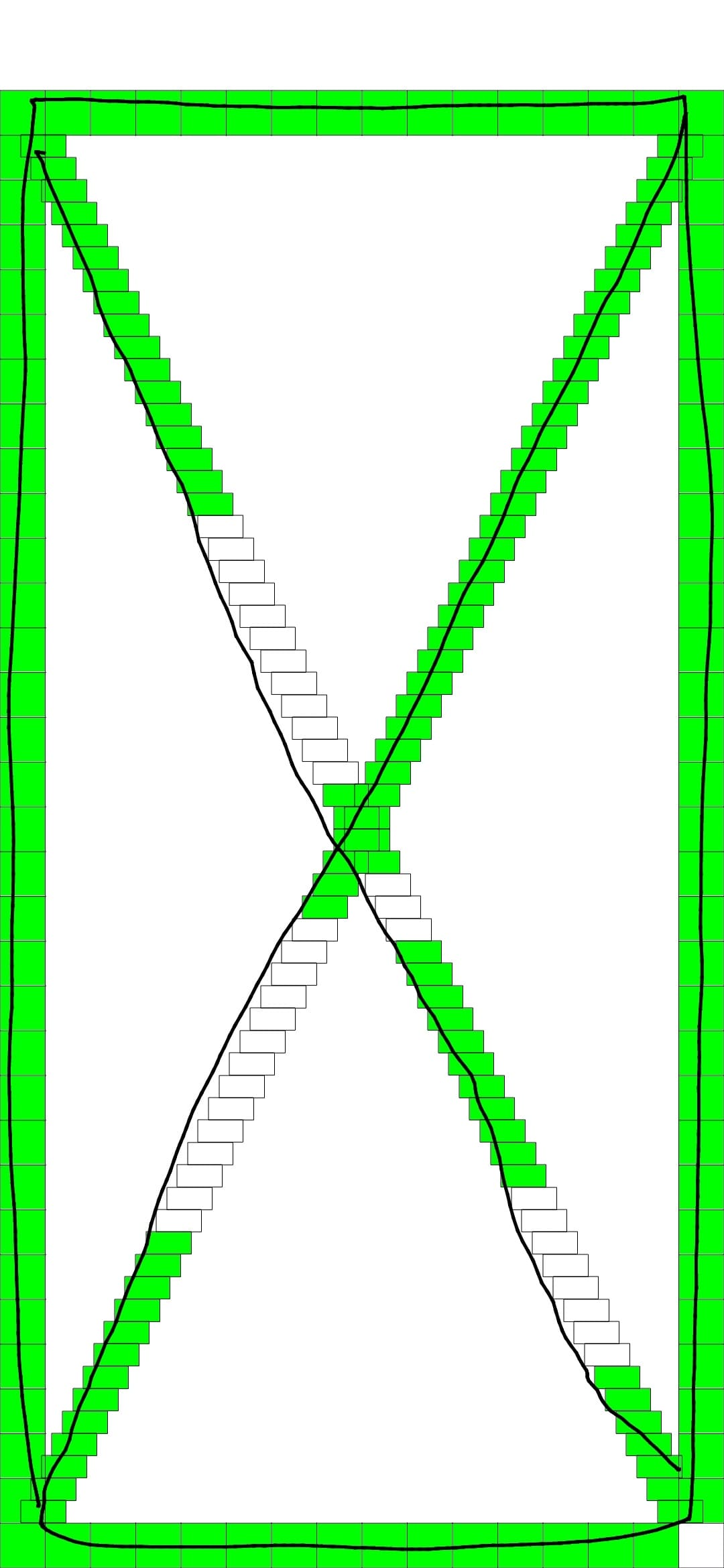
마무리
오늘은 스마트폰 갤럭시 불량점검 및 테스트하는 방법에 대해서 알아보았습니다.
불량화소가 있는 경우는 찾기 쉽지 않을 수 있는데요.
위와 같은 방법으로 손쉽게 찾아보실 수 있으며 터치 테스트도 간단하게 하실 수 있습니다.
이상 오늘의 포스팅을 마칩니다. 감사합니다.
참고하면 좋을 포스팅 리스트
▶ 갤럭시 통화 자동녹음 설정
▶ 갤럭시 피싱 방지 기능 설정
▶ 갤럭시 배터리 보호 85% 이상 설정
'일상' 카테고리의 다른 글
| 크린토피아 수거배송 신청하는 방법 (APP 사용, 배달무료) (0) | 2024.05.17 |
|---|---|
| 9급 공무원 연봉 월급 확인 (0) | 2024.05.15 |
| 2024년 5,6월 광화문 푸드마켓 및 한강 드론쇼 알아보기 (0) | 2024.05.04 |
| 기존 알뜰교통카드 회원 K패스로 전환하는 간단한 방법! (0) | 2024.04.20 |
| 갤럭시 통화 자동녹음 설정하는 방법 (T전화 설정) (0) | 2024.03.30 |